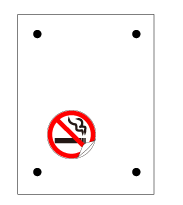サンプルデータをプリント&カットする
機体以外に必要なもの
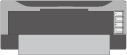 |
 |
| プリンター | CutStudioをインストール したパソコン |
 |
 |
| シート(210 x 298 mm) | サンプルデータ |
印刷に使うプリンター
720dpi以上の解像度であるレーザープリンター、またはインクジェットプリンター
印刷時、塗りつぶし部分がかすれるものは、クロップマークの自動読み取りができません。
CutStudio
必ずインストールしてください。CutStudioだけでプリント&カットの作業ができます。
プリント&カットで使用できるシート
- プリント&カットで使用できるシート
サンプルではA4サイズを使用します。
サンプルデータ
CutStudioのインストール先のフォルダー(通常はCドライブの[Program Files]-[CutStudio]フォルダー)にある Sample.bmp を開きます。